
Saturs
Netgear maršrutētāja konfigurēšana ļaus jums to izmantot kopā ar jūsu interneta operatora tīklu un pat var atrisināt problēmas, kas saistītas ar savienojamību. Lielākajai daļai operatoru maršrutētājā nav jāveic papildu iestatījumi, ja vien jūs neizmantojat kabeļa vai DSL savienojumu.
Pakāpieni
1. metode no 5: kabeļinternets, izmantojot Genie interfeisu (jaunāki Netgear modeļi)
Izslēdziet modemu un Netgear maršrutētāju.

Izmantojiet Ethernet kabeli, lai savienotu modemu ar portu, kas Netgear maršrutētājā apzīmēts ar “internets”.
Izmantojiet otro Ethernet kabeli, lai datoru savienotu ar jebkuru no maršrutētāja portiem, kas apzīmēti ar “LAN”.

Ieslēdziet modemu un gaidiet, kamēr visas gaismas deg.
Ieslēdziet Netgear maršrutētāju un gaidiet, kamēr "Power" indikators deg vienmērīgi zaļā krāsā.

Datorā atveriet pārlūkprogrammu un adreses joslā ievadiet vienu no šiem URL: www.routerlogin.com, www.routerlogin.net vai http://192.168.1.1. Pareizā adresē parādīsies maršrutētāja dialogs.- Pārbaudiet Netgear maršrutētāja etiķeti, lai atrastu pareizo URL, ja neviena no iepriekš norādītajām adresēm nedarbojas.
Ievadiet maršrutētāja saskarni, izmantojot pieteikumvārdu "admin" un kā paroli - "parole". Šie ir zīmola maršrutētāju noklusējuma akreditācijas dati. Ekrānā parādīsies Netgear Genie saskarne.
- Ja “Netgear Smart Wizard” parādās nevis “Netgear Genie”, pārejiet uz šī raksta 2. metodi, lai pabeigtu konfigurēšanu, izmantojot “Smart Wizard” saskarni. Šī saskarne parādīsies tikai vecākajos zīmola modeļos.
Noklikšķiniet uz cilnes "Advanced" un noklikšķiniet uz "Setup Wizard" kreisajā sānjoslā.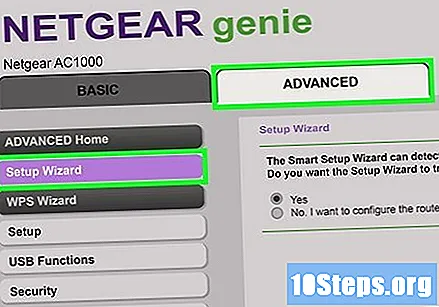
Noklikšķiniet uz “Jā”, kad interfeiss jautā, vai vēlaties, lai Netgear noteiktu jūsu interneta savienojumu, un pēc tam noklikšķiniet uz “Tālāk””. Iestatīšanas vednim vajadzēs dažas minūtes, lai atklātu interneta savienojumu un pēc pabeigšanas parādītu lapu “Apsveicam”.
Noklikšķiniet uz “Veikt mani uz internetu”, lai pārbaudītu, vai interneta savienojums darbojas. Jūsu Netgear maršrutētājs tagad tiks konfigurēts lietošanai kopā ar jūsu operatoru.
2. metode no 5: kabeļinternets, izmantojot Smart Wizard interfeisu (vecāki modeļi no Netgear)
Izmantojiet Ethernet kabeli, lai savienotu modemu ar portu, kas Netgear maršrutētājā apzīmēts ar “internets”.
Izmantojiet otro Ethernet kabeli, lai datoru savienotu ar jebkuru no maršrutētāja "LAN" portiem.
Izslēdziet datoru, modemu un Netgear maršrutētāju un pēc tam atkal ieslēdziet trīs ierīces.
Pagaidiet dažas minūtes, līdz trīs ierīces ir pabeigušas inicializāciju un palaiž jebkuru datora pārlūku.
Ievadiet vienu no šiem URL pārlūkprogrammas adreses joslā un nospiediet “Enter”: http://192.168.0.1 vai http://192.168.1.1. Pareizā adresē parādīsies maršrutētāja pieteikšanās dialogs.
Piesakieties maršrutētāja saskarnē, izmantojot lietotājvārdu "admin" un paroli "paroli". Šie ir Netgear maršrutētāju noklusētie akreditācijas dati. Veicot autentifikāciju, jūs atradīsities ierīces iestatījumos.
Sānjoslā atlasiet “Iestatīšanas vednis” un atlasiet “Jā”, kad interfeiss jautā, vai vēlaties, lai Netgear atklātu jūsu interneta savienojumu.
Noklikšķiniet uz "Next". Maršrutētājam būs nepieciešamas dažas minūtes, lai noteiktu savienojumu.
Kad tiek atklāts jūsu interneta tips, vēlreiz noklikšķiniet uz Tālāk. Maršrutētājs saglabās iestatījumus un tagad ir gatavs lietošanai ar jūsu operatoru.
3. metode no 5: DSL internets, izmantojot Genie saskarni (jaunāki Netgear modeļi)
Pievienojiet Netgear maršrutētāju tālruņa kontaktligzdai, izmantojot DSL mikro filtru. Šis filtrs ir maza kaste, kas savieno gan tālruni, gan maršrutētāju ar telefona tīkla kontaktligzdu.
Pievienojiet tālruni DSL mikro filtram, izmantojot tālruņa vadu.
Izmantojiet Ethernet kabeli, lai datoru savienotu ar Netgear maršrutētāja portu "LAN".
Pievienojiet Netgear maršrutētāju tā enerģijas avotam un ieslēdziet ierīci. Maršrutētāja inicializēšana būs aptuveni viena minūte.
Sāciet jebkuru datora pārlūku. Netgear Genie iestatīšanas vednis automātiski parādīsies ekrānā.
- Ja vednis neparādās automātiski, ievadiet pārlūkprogrammas adreses joslā vienu no šiem URL: http://192.168.0.1 vai http://www.routerlogin.net. Šie vietrāži URL aizvedīs uz Genie vedņa ekrānu.
Atlasiet “Jā”, kad interfeiss jautā, vai vēlaties, lai Netgear maršrutētājs konfigurētu jūsu internetu, un pēc tam noklikšķiniet uz “Tālāk”” turpināt.
Nolaižamajā izvēlnē atlasiet savu valsti un noklikšķiniet uz “Tālāk” atkal. Maršrutētājam būs nepieciešami daži mirkļi, lai noteiktu jūsu interneta savienojumu. Kad darbība būs pabeigta, parādīsies maršrutētāja pieteikšanās ekrāns.
Parādītajos laukos ievadiet lietotājvārdu un paroli, ko nodrošina jūsu operators, un pēc tam noklikšķiniet uz “Tālāk”. Tas ļaus piekļūt operatora tīklam.
- Sazinieties ar operatoru, ja nezināt paroli vai lietotājvārdu, lai pieteiktos.
Lai pārbaudītu savienojumu, noklikšķiniet uz “Veikt mani uz internetu”. Netgear maršrutētājs tagad tiks konfigurēts lietošanai ar jūsu operatoru.
4. metode no 5: DSL internets, izmantojot Smart Wizard interfeisu (vecāki modeļi no Netgear)
Pievienojiet Netgear maršrutētāju tālruņu tīkla kontaktligzdai, izmantojot DSL mikro filtru. Šis filtrs ir maza kaste, kurai ir savienojumi, lai tīklā savienotu gan maršrutētāju, gan tālruni.
Pievienojiet tālruni DSL mikro filtram, izmantojot īsu tālruņa vadu.
Izmantojiet Ethernet kabeli, lai datoru pievienotu vienam no Netgear maršrutētāja portiem "LAN".
Pievienojiet Netgear maršrutētāju tā enerģijas avotam un ieslēdziet ierīci. Maršrutētāja inicializēšana būs aptuveni viena minūte.
Atveriet jebkuru datora pārlūku un adreses joslā ievadiet vienu no šiem URL: http://192.168.0.1 vai http://192.168.1.1. Viņi jūs aizvedīs uz maršrutētāja pieteikšanās ekrānu.
Ievadiet "admin" kā lietotājvārdu un "paroli" kā paroli. Šie ir Netgear maršrutētāju noklusētie akreditācijas dati.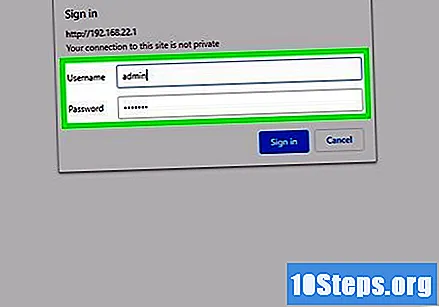
Ekrāna augšējā kreisajā stūrī noklikšķiniet uz “Iestatīšanas vednis” un atlasiet “Jā”, kad interfeiss jautā, vai vēlaties, lai Netgear noteiktu jūsu interneta savienojumu.
Noklikšķiniet uz “Next”. Paies dažas minūtes, līdz maršrutētājs noteiks savienojumu un parādīs atbilstošo konfigurācijas lapu atbilstoši tīkla tipam.
Pielietojiet atklātos iestatījumus, lai Netgear pabeigtu konfigurācijas procesu. Darbības atšķiras atkarībā no tīkla veida.
- Ievadiet pieteikuminformāciju un paroli, ko nodrošina operators, ja operators izmanto PPPoE vai PPPoA savienojumus.
- Noklikšķiniet uz “Lietot”, ja izmantojat savienojumu ar dinamisku IP adresi.
- Ievadiet savu IP adresi, apakštīkla masku, primāro DNS un sekundāro DNS, ja jūsu operators izmanto IP tipa savienojumus, izmantojot ATM vai fiksētu IP. Šī informācija jāsniedz operatoram.
Kad esat pabeidzis ievadīt pareizos datus savam savienojuma veidam, noklikšķiniet uz Lietot. Netgear maršrutētājs tagad tiks konfigurēts lietošanai ar operatoru.
5. metode no 5: Netgear maršrutētāja konfigurācijas problēmu risināšana
Mēģiniet lejupielādēt maršrutētāja jaunāko programmaparatūru vietnē http://support.netgear.com/ ja iestatījumi nedarbojas. Dažos gadījumos novecojušas programmaparatūras versijas var radīt problēmas un novērst savienojumu ar internetu.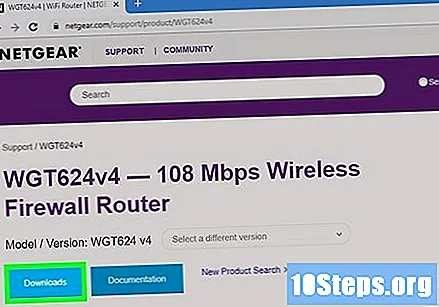
Atiestatiet maršrutētāju, rīkojoties šādi šīs darbības ja jums joprojām ir konfigurācijas problēmas. Atiestatīšana atjaunos rūpnīcas noklusējuma iestatījumus, kas var palīdzēt atrisināt ar programmatūru saistītas problēmas.
Mēģiniet izmantot dažādus Ethernet vai tālruņa kabeļus, ja rodas konfigurācijas vai savienojuma problēmas. Bojāti kabeļi neļauj pareizi konfigurēt maršrutētāju.
Sazinieties ar operatoru, lai saņemtu palīdzību, ja nevarat izmantot viņu piedāvātos pieteikšanās akreditācijas datus. Netgear nav piekļuves šai informācijai un nevar jums palīdzēt, ja ir problēmas ar jūsu akreditācijas datiem.


